Cara Mengubah Satuan di PowerPoint
Microsoft Powerpoint / / November 13, 2023

Diterbitkan

Apakah PowerPoint menampilkan pengukuran Anda dalam sentimeter, bukan inci, atau sebaliknya? Berikut cara mengubah satuan di PowerPoint.
Jika Fiksi Bubur mengajari kami segalanya, selain bahwa John Travolta kadang-kadang bisa berakting, itulah yang orang Prancis sebut sebagai Quarter Pounder with Cheese. Seperti yang diceritakan Vincent Vega, mereka menyebutnya Royale dengan Keju, karena mereka punya sistem metrik di sana, mereka tidak akan tahu apa itu seperempat pon. Ini adalah sebuah keunikan sejarah yang aneh, bahkan di abad ke-21, masih belum ada sistem pengukuran universal yang digunakan. Tentu saja, sebagian besar negara di dunia menggunakan sistem metrik karena sistem ini masuk akal, namun Inggris dan AS masih berpegang teguh pada ukuran kuno seperti kaki dan pon. Jika kamu bekerja di PowerPoint, namun, mungkin ada saatnya Anda perlu beralih dari satuan metrik ke satuan imperial atau sebaliknya. Untungnya, hal ini mungkin dilakukan, meskipun tidak sesederhana yang Anda harapkan. Jika Anda ingin tahu bagaimana mereka melihat pengukuran PowerPoint di Paris, berikut cara mengubah satuan di PowerPoint.
Bisakah Anda Mengubah Satuan di PowerPoint?
Jawaban atas pertanyaan ini adalah ya dan tidak. Dimungkinkan untuk mengubah satuan yang ditampilkan PowerPoint dari metrik ke imperial dan sebaliknya. Namun, hal ini tidak dapat dilakukan secara langsung melalui aplikasi PowerPoint.
Itu karena PowerPoint menggunakan pengukuran default yang digunakan oleh sistem operasi Anda, berdasarkan pada pengaturan wilayah. Dengan kata lain, jika Windows diatur ke metrik, PowerPoint akan menggunakan pengukuran metrik. Jika Mac Anda diatur ke AS atau Inggris, PowerPoint akan menggunakan inci, bukan sentimeter.
Dengan kata lain, jika Anda ingin mengubah unit di PowerPoint, Anda harus mengubahnya untuk komputer Anda secara keseluruhan.
Cara Mengubah Satuan di PowerPoint di Windows 10 dan Windows 11
Untuk mengubah satuan pengukuran default di Windows 10 atau 11, Anda harus melalui Panel kendali. Ini akan mengubah satuan pengukuran default di seluruh komputer Anda, termasuk aplikasi lain yang menggunakan satuan yang sama dengan pengaturan sistem.
- Pastikan PowerPoint ditutup.
- Klik Awal tombol.
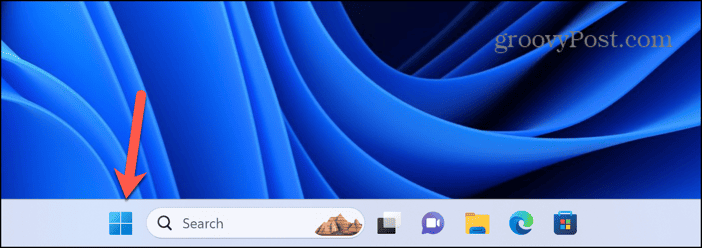
- Jenis Panel kendali.
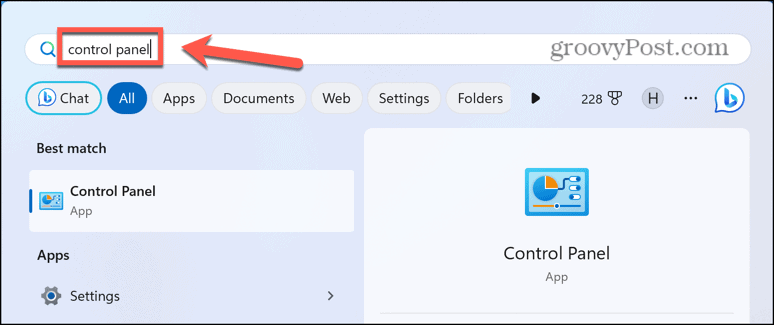
- Hasilnya, luncurkan Panel kendali aplikasi.
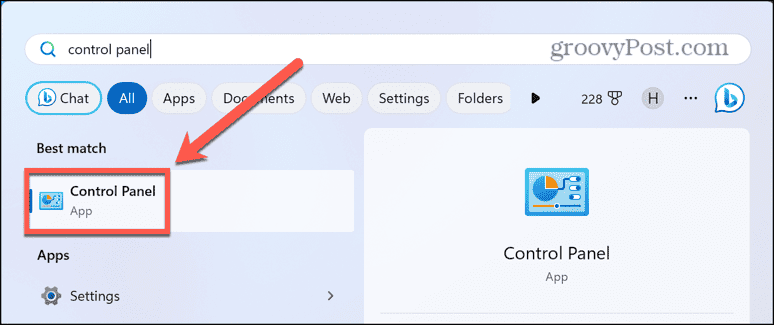
- Di bawah Jam dan Wilayah klik Ubah Format Tanggal, Waktu, atau Angka.
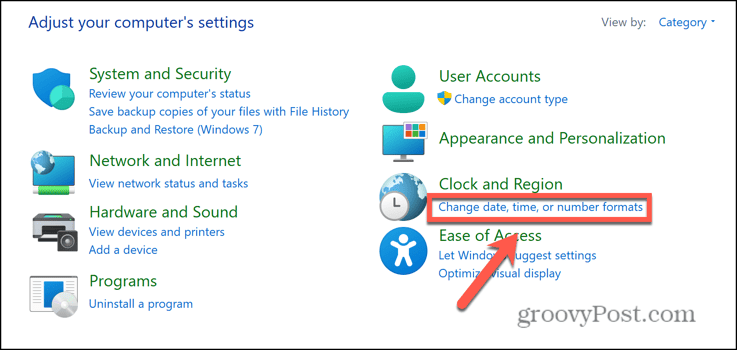
- Di bagian bawah kotak dialog, klik Pengaturan Tambahan.
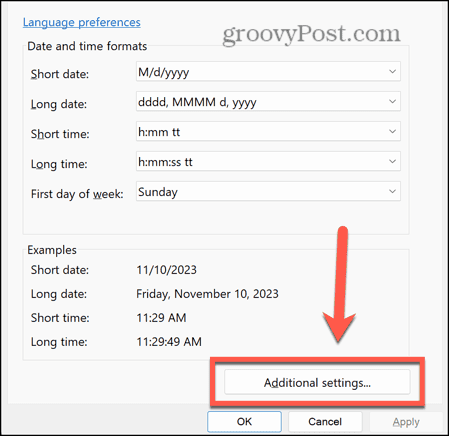
- Klik Sistem pengukuran tarik-turun.
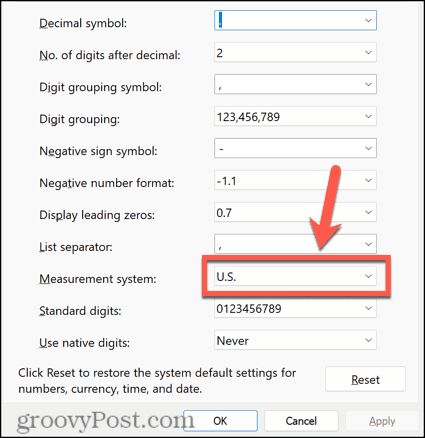
- Pilih Metrik untuk menggunakan sentimeter di PowerPoint atau KITA. untuk menggunakan inci.
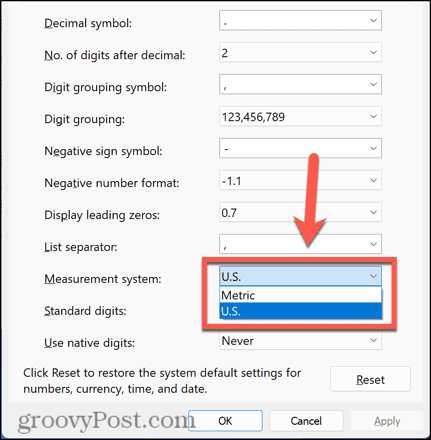
- Klik Menerapkan.
- Mulai ulang PowerPoint dan unitnya sekarang seharusnya sudah berubah.
Cara Mengubah Unit di PowerPoint di macOS Ventura atau Lebih Baru
Untuk mengubah satuan di PowerPoint di Mac, Anda perlu mengubah satuan pengukuran default di Pengaturan sistem. Ini akan mengubah unit di seluruh komputer Anda dan mungkin memengaruhi unit yang ditampilkan di aplikasi lain.
- Tutup PowerPoint.
- Klik apel logo di bilah menu di bagian atas layar dan pilih Pengaturan sistem.
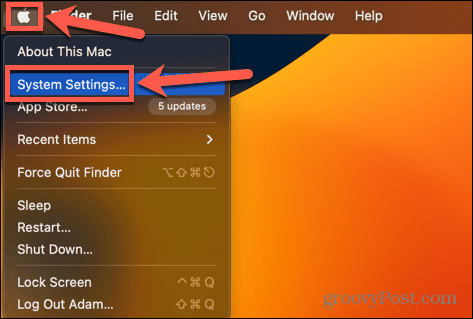
- Klik Umum di bilah sisi kiri.
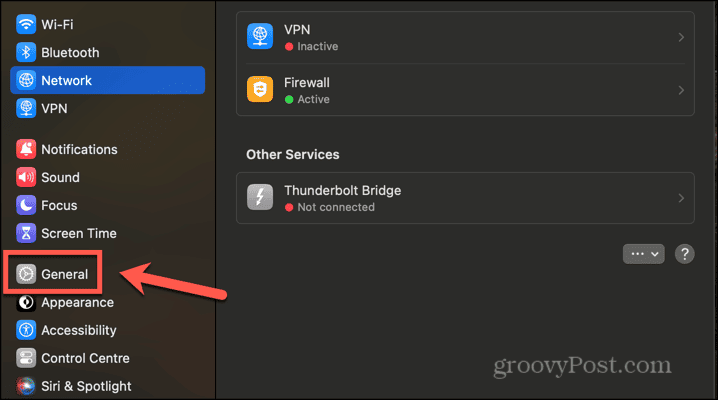
- Pilih Bahasa & Wilayah.
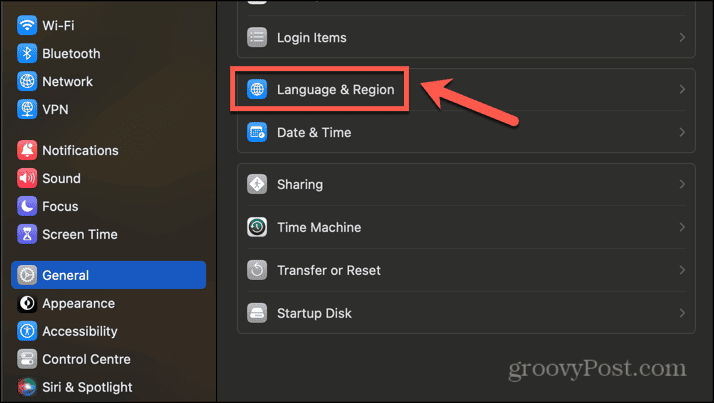
- Pilih opsi untuk Sistem pengukuran. Pilih KITA untuk inci dan Metrik atau Inggris untuk sentimeter.
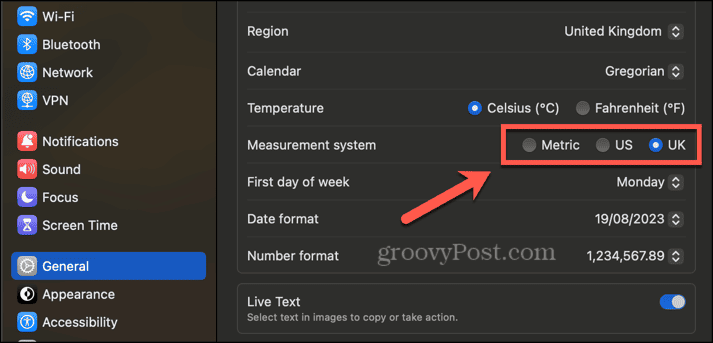
- Luncurkan PowerPoint dan unit baru akan digunakan.
Cara Mengubah Unit di PowerPoint di macOS Monterey atau Versi Lebih Lama
Pada macOS versi lama, unit pengukuran dapat diubah melalui Preferensi Sistem. Mengubah pengaturan ini dapat memengaruhi jenis unit yang Anda lihat di app lain di Mac Anda.
- Pastikan PowerPoint ditutup.
- Klik apel ikon di bilah menu.
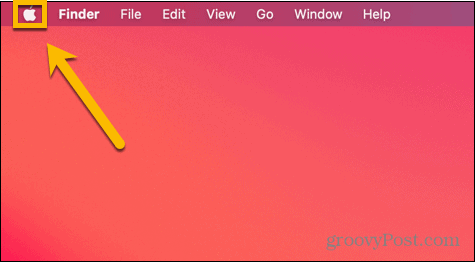
- Pilih Preferensi Sistem.
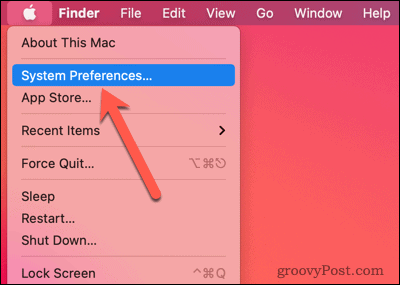
- Klik Bahasa & Wilayah ikon.
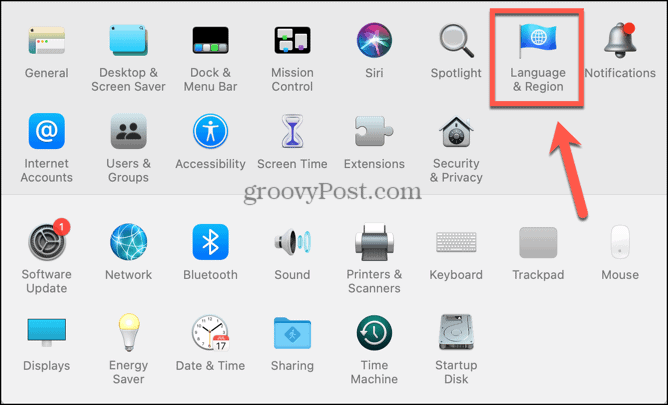
- Di bagian bawah jendela, klik Canggih tombol.
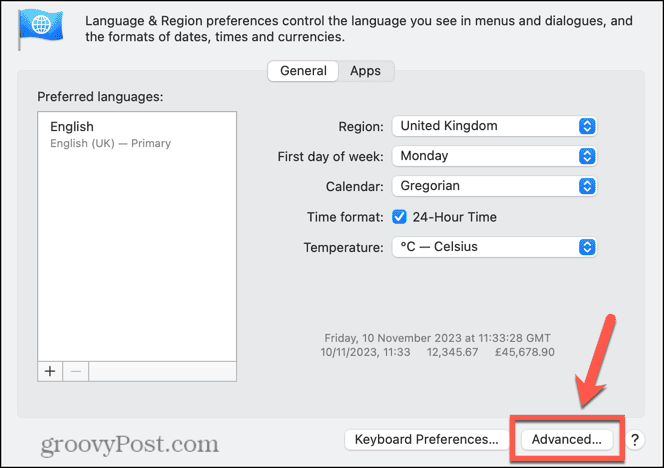
- Klik Pengukuran tarik-turun.

- Pilih unit yang ingin Anda gunakan; keduanya Inggris Dan Metrik gunakan sentimeter dan KITA menggunakan inci.
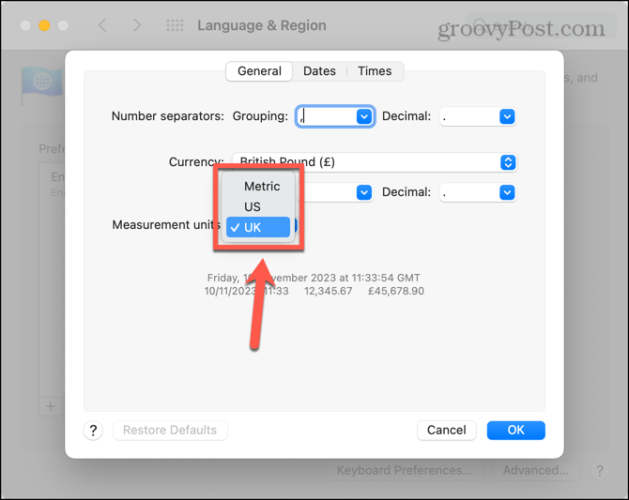
- Klik OKE untuk melakukan perubahan.
- Buka PowerPoint dan pengukurannya akan sesuai dengan yang ada di komputer Anda.
Mengapa Saya Perlu Mengubah Unit di PowerPoint?
PowerPoint akan menampilkan satuan dalam keadaan tertentu. Misalnya, saat Anda mengubah ukuran gambar atau kotak teks, Anda mungkin melihat perubahan ukurannya saat Anda menyeret sisi gambar atau kotak teks tersebut.
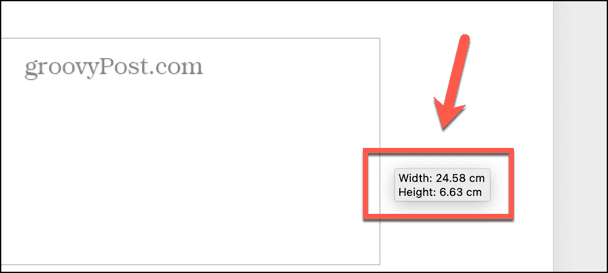
Jika kamu bekerja dengan gambar di PowerPoint dan Anda memerlukan gambar dengan ukuran tertentu, misalnya, pengukuran yang diberikan kepada Anda mungkin satuan yang berbeda dengan yang saat ini digunakan di PowerPoint. Jika Anda ingin semua gambar Anda memiliki tinggi 5cm, namun PowerPoint menunjukkan pengukuran Anda dalam inci, gunakan metode di atas untuk mengubahnya unit Anda di PowerPoint memastikan bahwa Anda bisa mendapatkan gambar dengan ukuran tepat yang Anda perlukan tanpa harus melakukan konversi yang canggung di antaranya unit.
Kendalikan PowerPoint
Mempelajari cara mengubah satuan di PowerPoint memastikan Anda melihat satuan yang Anda inginkan saat mengubah ukuran objek sehingga Anda mendapatkan ukuran persis yang Anda perlukan. Sungguh membuat frustrasi karena tidak ada cara sederhana untuk melakukan hal ini secara langsung melalui aplikasi PowerPoint; satu-satunya pilihan adalah mengubah unit pengukuran default untuk seluruh komputer Anda, yang memang terasa agak berlebihan tetapi menyelesaikan pekerjaan.
Ada banyak cara lain untuk lebih mengontrol PowerPoint. Misalnya, secara default, PowerPoint akan secara otomatis menyesuaikan teks Anda dengan ukuran kotak teks Anda. Jika teks terlalu panjang untuk muat di dalam kotak teks, ia akan mulai menyesuaikan ukuran font agar semua teks pas. Namun, pengaturan ini sedikit berbahaya, karena mudah untuk menambahkan banyak teks ke kotak teks dan membuatnya semakin kecil secara bertahap hingga terlalu kecil untuk terlihat oleh audiens Anda. Oleh mematikan penyesuaian otomatis di PowerPoint, Anda memastikan bahwa Anda mengontrol ukuran teks dan dapat mengubah ukurannya hanya jika Anda mau.
Apakah artikel ini berguna?
Luar biasa, bagikan:
MembagikanMenciakredditLinkedInSurelTerima kasih!
Terima kasih telah menghubungi kami.
Terima kasih telah menghubungi kami.



